Logiciel de publicité TrumpKard
Logiciel de publicitéÉgalement connu sous le nom de: Des publicités de TrumpKard
Obtenez une analyse gratuite et vérifiez si votre ordinateur est infecté.
SUPPRIMEZ-LES MAINTENANTPour utiliser le produit complet, vous devez acheter une licence pour Combo Cleaner. 7 jours d’essai limité gratuit disponible. Combo Cleaner est détenu et exploité par RCS LT, la société mère de PCRisk.
Instructions de suppression de TrumpKard
Qu'est-ce que TrumpKard?
TrumpKard est une application décevante qui permet supposément aux utilisateurs de bloquer divers contenus indésirables sur Internet – ‘’TrumpKard – Bloquer les potins sur les vedettes et les nouvelles que vous supportez plus. Profitez d’une meilleure expérience Internet, sans tout ce qui est ennuyant.’’ Cela peut sembler être une fonctionnalité légitime et utile, cependant, sachez que TrumpKard est classé comme un programme potentiellement indésirable (PPI) et comme un logiciel de publicité. Cette fausse application infiltre les systèmes sans la permission des utilisateurs, délivrent des publicités en ligne intrusives, et rassemble continuellement des informations reliées à l’activité de navigation web des utilisateurs.
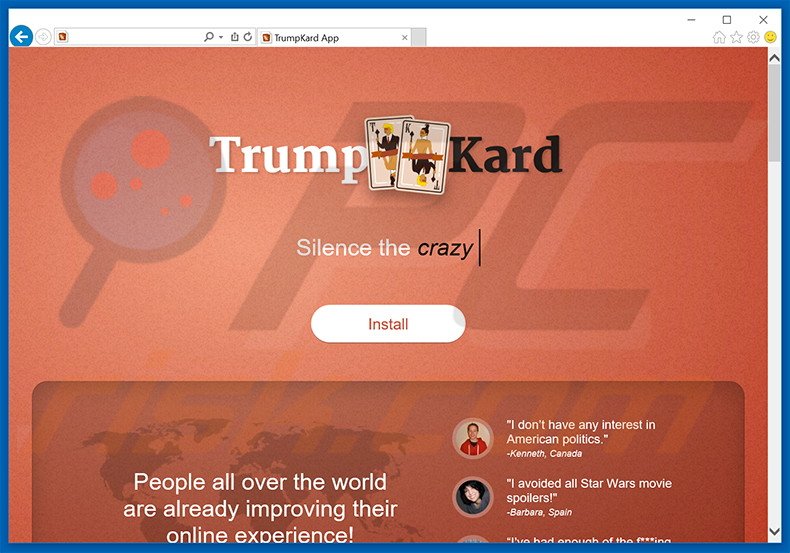
Après l’infiltration, TrumpKard emploi une ‘’couche virtuelle’’ pour générer des pop-ups, des bannières, des coupons, et un nombre d’autres publicités en ligne intrusives, qui ne proviennent pas des sites web visités par les utilisateurs. Donc, le contenu sous-jacent de ces sites est caché, diminuant ainsi significativement l’expérience de navigation web. En plus, certaines peuvent mener à des sites web malicieux – cliquer sur celles-ci risque de causer de plus amples infections de logiciels de publicité ou de logiciels malveillants. En plus, TrumpKard enregistre continuellement diverses informations qui pourraient être personnellement identifiables incluant l’adresse IP, les URL des sites web visités, les pages visionnées, et les demandes de recherche – ce ne sont que quelques exemples du type de données généré par TrumpKard. Sachez que ces informations collectées sont plus tard partagées avec de tierces parties qui utilisent souvent mal les détails privés pour générer des revenus. Donc, la présence d’une application suivant les informations sur votre système peut mener à de sérieux problèmes de vie privée ou même au vol d’identité. Nous vous recommandons fortement de désinstaller le logiciel de publicité TrumpKard immédiatement.
Ce PPI partage plusieurs similarités avec SysSecure, Music Manager, GenieGamer, et des centaines d’autres applications de types logiciels de publicité. Tous clament qu’ils améliorent l’expérience de navigation web d’une certaine façon, cependant, les affirmations disant qu’ils fournissent des ‘’fonctions précieuses’’ sont de simples tentatives pour tromper les utilisateurs afin qu’ils les installent. En fait, tous les logiciels de publicité sont conçus seulement pour générer des revenus pour les développeurs. Plutôt que d’activer des fonctions utiles, TrumpKard et d’autres applications similaires, collectent simplement des données personnelles, délivrent des publicités en ligne intrusives, et causent souvent des redirections indésirables du navigateur.
Comment TrumpKard s’est-il installé sur mon ordinateur?
TrumpKard peut être téléchargé gratuitement par n’importe qui à partir de son site web officiel, cependant, il est aussi distribué en utilisant une méthode de marketing décevante de logiciels appelée ‘’empaquetage’’. Donc, plusieurs utilisateurs installent TrumpKard inadvertamment, car ils ne sont pas assez prudents quand ils téléchargent et installent un logiciel. Sachant ceci, les développeurs cachent intentionnellement des programmes potentiellement indésirables sous les paramètres ‘’Personnalisé’’ ou ‘’Avancé’’ des processus de téléchargement/d’installation. Sauter cette section expose le système à des risques de diverses infections et compromet la vie privée de l’utilisateur.
Comment éviter l’installation d’applications potentiellement indésirables?
Cette situation peut être prévenue en suivant deux étapes simples. Premièrement, ne vous précipitez jamais quand vous téléchargez et installez un logiciel – analysez attentivement chaque étape en utilisant les paramètres ‘’Personnalisé’’ ou ‘’Avancé’’. Deuxièmement, déclinez toutes les offres de télécharger/d’installer un logiciel additionnel et désactiver ceux déjà inclus.
Installateur décevant de logiciels gratuits distribuant le logiciel de publicité TrumpKard :
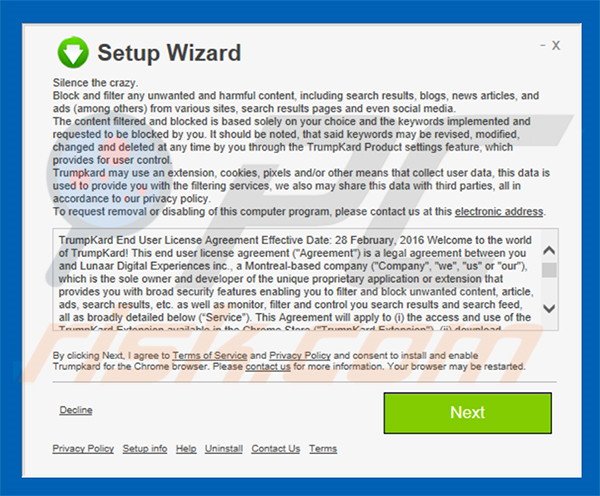
Capture d’écran de l’application TrumpKard :
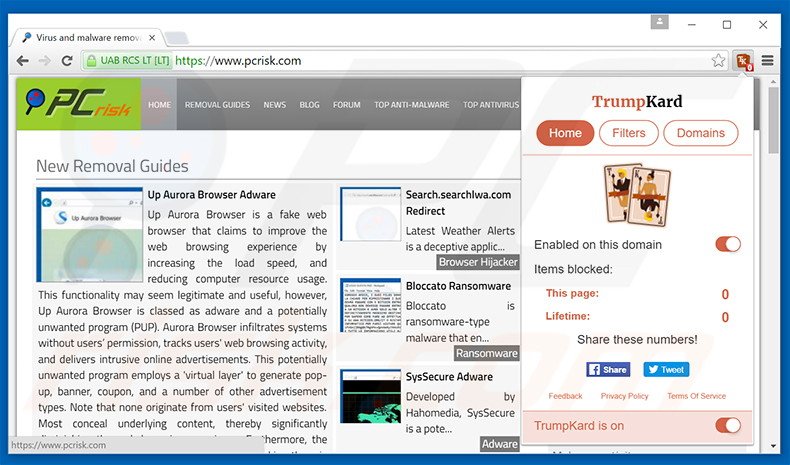
Suppression automatique et instantanée des maliciels :
La suppression manuelle des menaces peut être un processus long et compliqué qui nécessite des compétences informatiques avancées. Combo Cleaner est un outil professionnel de suppression automatique des maliciels qui est recommandé pour se débarrasser de ces derniers. Téléchargez-le en cliquant sur le bouton ci-dessous :
TÉLÉCHARGEZ Combo CleanerEn téléchargeant n'importe quel logiciel listé sur ce site web vous acceptez notre Politique de Confidentialité et nos Conditions d’Utilisation. Pour utiliser le produit complet, vous devez acheter une licence pour Combo Cleaner. 7 jours d’essai limité gratuit disponible. Combo Cleaner est détenu et exploité par RCS LT, la société mère de PCRisk.
Menu rapide :
- Qu'est-ce que TrumpKard?
- ÉTAPE 1. Désinstallation de l'application TrumpKard en utilisant le Panneau de Configuration
- ÉTAPE 2. Suppression du logiciel de publicité TrumpKard dans Internet Explorer.
- ÉTAPE 3. Suppression des publicités TrumpKard dans Google Chrome.
- ÉTAPE 4. Suppression d'Ads par TrumpKard' dans Mozilla Firefox.
- ÉTAPE 5. Suppression des publicités TrumpKard dans Safari.
- ÉTAPE 6. Suppression du logiciel de publicité dans Microsoft Edge.
Suppression du logiciel de publicité TrumpKard :
Utilisateurs de Windows 10:

Cliquez droite dans le coin gauche en bas de l'écran, sélectionnez le Panneau de Configuration. Dans la fenêtre ouverte choisissez Désinstallez un Programme.
Utilisateurs de Windows 7:

Cliquez Démarrer ("Logo de Windows" dans le coin inférieur gauche de votre bureau), choisissez Panneau de configuration. Trouver Programmes et cliquez Désinstaller un programme.
Utilisateurs de macOS (OSX):

Cliquer Localisateur, dans la fenêtre ouverte sélectionner Applications. Glisser l’application du dossier Applications à la Corbeille (localisé sur votre Dock), ensuite cliquer droite sur l’cône de la Corbeille et sélectionner Vider la Corbeille.
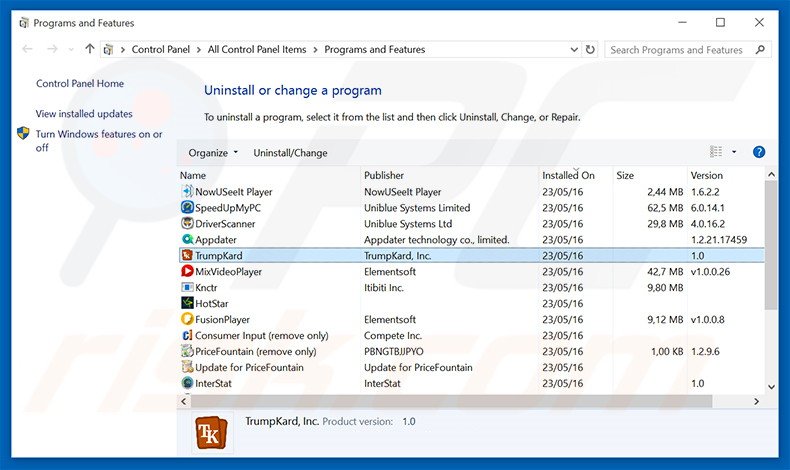
Dans la fenêtre de désinstallation des programmes: rechercher "TrumpKard", sélectionnez cette entrée et cliquez ''Désinstaller'' ou ''Supprimer''.
Après avoir désinstallé le programme potentiellement indésirable qui cause des publicités TrumpKard, scanner votre ordinateur pour trouver tous les composants restants ou de possible infections de logiciels malveillants. Pour scanner votre ordinateur, utilisez un logiciel de suppression de logiciel malveillant recommandé.
TÉLÉCHARGEZ le programme de suppression des infections malveillantes
Combo Cleaner vérifie si votre ordinateur est infecté. Pour utiliser le produit complet, vous devez acheter une licence pour Combo Cleaner. 7 jours d’essai limité gratuit disponible. Combo Cleaner est détenu et exploité par RCS LT, la société mère de PCRisk.
Suppression du logiciel de publicité TrumpKard dans les navigateurs Internet :
Vidéo montrant comment supprimer les ajouts potentiellement indésirables :
 Suppression des ajouts malicieux dans Internet Explorer:
Suppression des ajouts malicieux dans Internet Explorer:
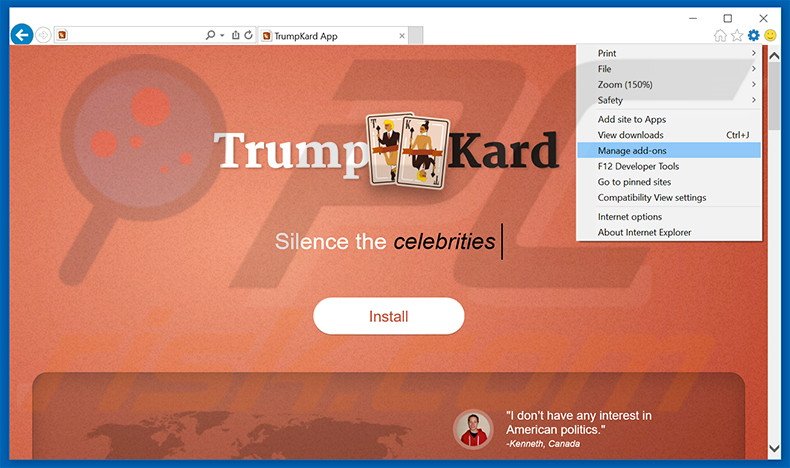
Cliquer ''l'icône roue'' ![]() (dans le coin supérieur droit dans Internet Explorer), sélectionner ''Gestion des ajouts''. Rechercher "TrumpKard", sélectionnez cette entrée et cliquez ''Supprimer''.
(dans le coin supérieur droit dans Internet Explorer), sélectionner ''Gestion des ajouts''. Rechercher "TrumpKard", sélectionnez cette entrée et cliquez ''Supprimer''.
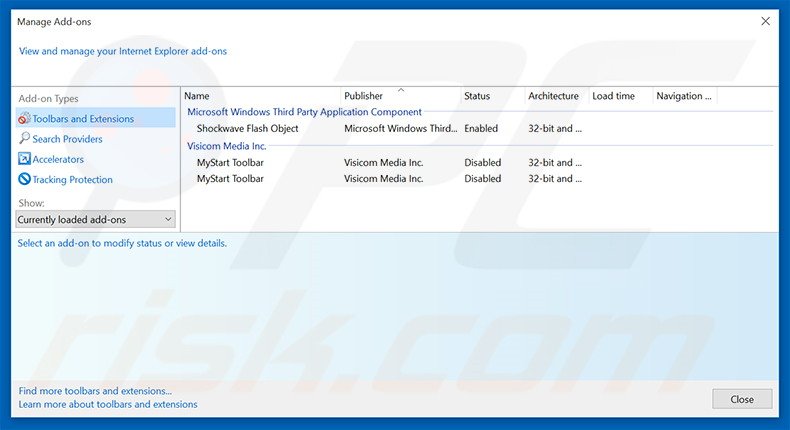
Méthode optionnelle:
Si vous continuez à avoir des problèmes avec la suppression des des publicités de trumpkard, restaurer les paramètres d'Internet Explorer à défaut.
Utilisateurs de Windows XP: Cliquer Démarrer cliquer Exécuter, dans la fenêtre ouverte taper inetcpl.cpl. Dans la fenêtre ouverte cliquer sur l'onglet Avancé, ensuite cliquer Restaurer.

Utilisateurs de Windows Vista et Windows 7: Cliquer le logo de Windows, dans la boîte de recherche au démarrage taper inetcpl.cpl et clique entrée. Dans la fenêtre ouverte cliquer sur l'onglet Avancé, ensuite cliquer Restaurer.

Utilisateurs de Windows 8: Ouvrez Internet Explorer et cliquez l'icône roue. Sélectionnez Options Internet.

Dans la fenêtre ouverte, sélectionnez l'onglet Avancé.

Cliquez le bouton Restaurer.

Confirmez que vous souhaitez restaurer les paramètres d'Internet Explorer à défaut en cliquant sur le bouton Restaurer.

 Suppression des extensions malicieuses dans Google Chrome:
Suppression des extensions malicieuses dans Google Chrome:
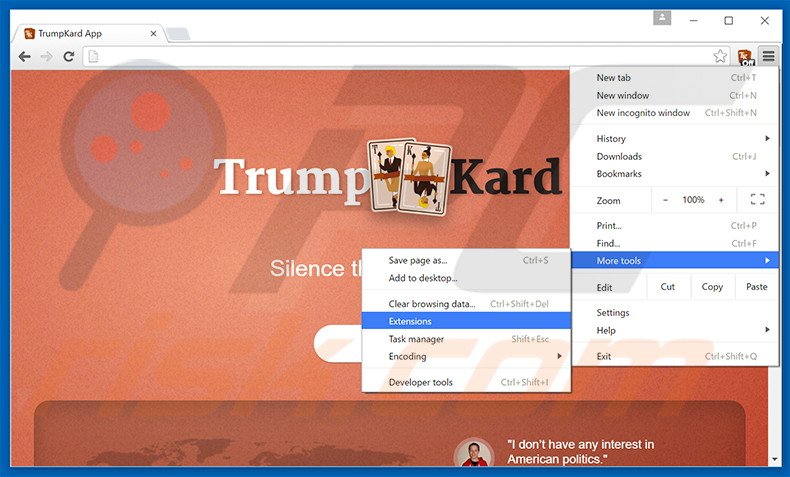
Cliquez l'icône du menu Chrome ![]() (dans le coin supérieur droit dans Google Chrome), sélectionnez "Outils" et cliquez sur "Extensions". Trouver "TrumpKard", sélectionnez cette entrée et cliquez sur l'icône de la corbeille.
(dans le coin supérieur droit dans Google Chrome), sélectionnez "Outils" et cliquez sur "Extensions". Trouver "TrumpKard", sélectionnez cette entrée et cliquez sur l'icône de la corbeille.
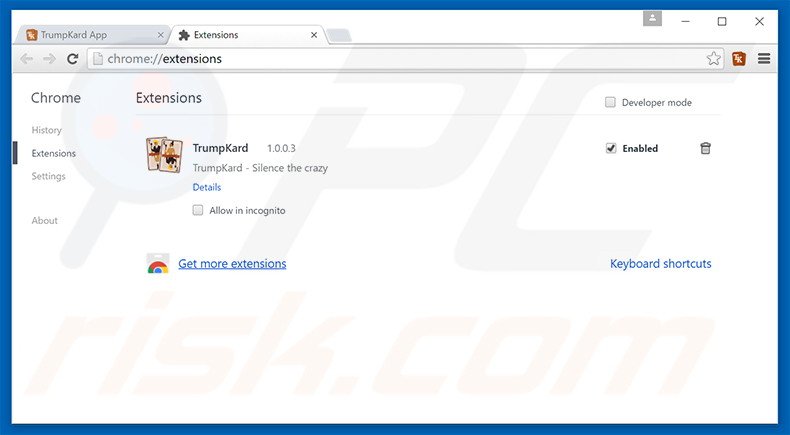
Méthode optionnelle :
Si vous continuez à avoir des problèmes avec le des publicités de trumpkard, restaurez les paramètres de votre navigateur Google Chrome. Cliquer 'icône du menu Chromel ![]() (dans le coin supérieur droit de Google Chrome) et sélectionner Options. Faire défiler vers le bas de l'écran. Cliquer le lien Avancé… .
(dans le coin supérieur droit de Google Chrome) et sélectionner Options. Faire défiler vers le bas de l'écran. Cliquer le lien Avancé… .

Après avoir fait défiler vers le bas de l'écran, cliquer le bouton Restaurer (Restaurer les paramètres à défaut) .

Dans la fenêtre ouverte, confirmer que vous voulez restaurer les paramètres par défaut de Google Chrome e cliquant le bouton Restaurer.

 Suppression des plug-ins malicieux dans Mozilla Firefox:
Suppression des plug-ins malicieux dans Mozilla Firefox:
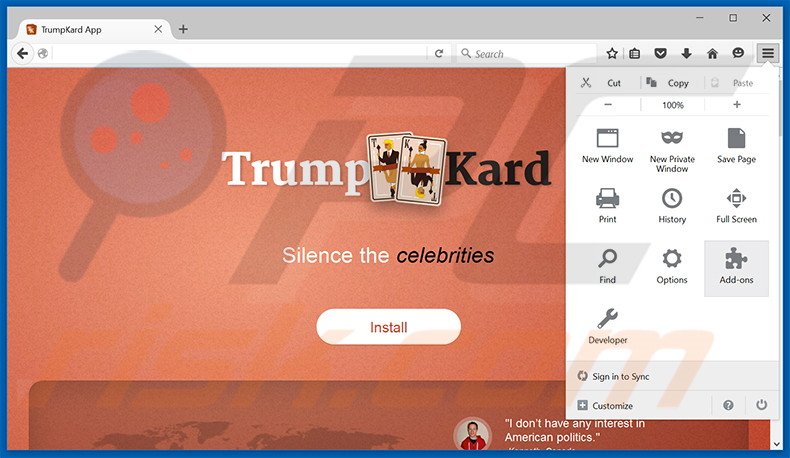
Cliquez le menu Firefox ![]() (dans le coin supérieur droit de la fenêtre principale), sélectionnez ''Ajouts''. Cliquez sur ''Extensions'', dans la fenêtre ouverte supprimez "TrumpKard".
(dans le coin supérieur droit de la fenêtre principale), sélectionnez ''Ajouts''. Cliquez sur ''Extensions'', dans la fenêtre ouverte supprimez "TrumpKard".
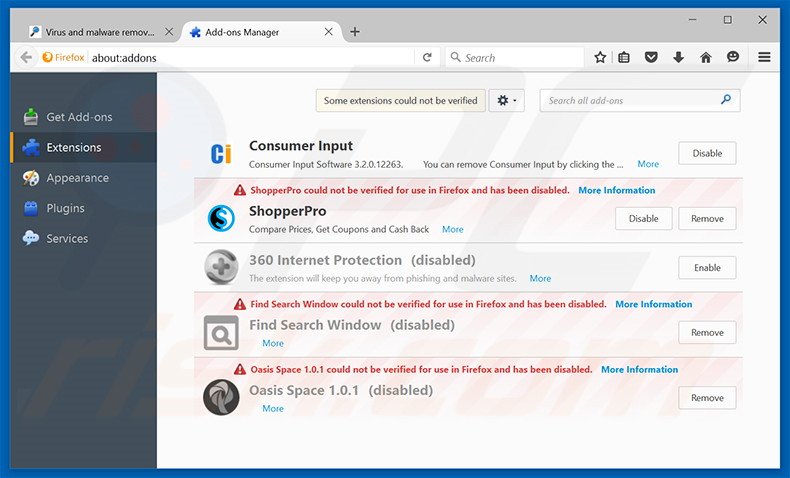
Méthode optionnelle:
Les utilisateurs d'ordinateur qui ont des problèmes avec la suppression des des publicités de trumpkard peuvent restaurer leurs paramètres de Mozilla Firefox.
Ouvrez Mozilla FireFox, dans le haut à gauche dans la fenêtre principale cliquer sur le menu Firefox, ![]() dans le menu ouvert cliquez sur l'icône Ouvrir le menu d'aide,
dans le menu ouvert cliquez sur l'icône Ouvrir le menu d'aide, ![]()
 Sélectionnez Information de Dépannage.
Sélectionnez Information de Dépannage.

Dans la fenêtre ouverte cliquez sur le bouton Restaurer Firefox.

Dans la fenêtre ouverte, confirmez que vous voulez restaurer les paramètres de Mozilla Firefox à défaut en cliquant sur le bouton Restaurer.

 Supprimer les extensions malicieuses de Safari:
Supprimer les extensions malicieuses de Safari:

Assurez-vous que votre navigateur Safari est actif, cliquer le menu Safari, et sélectionner Préférences....

Dans la fenêtre ouverte cliquer Extensions, trouver toutes les extensions suspicieuses récemment installées, sélectionner-les et cliquer Désinstaller.
Méthode optionnelle:
Assurez-vous que votre navigateur Safari est actif et cliquer sur le menu Safari. À partir du menu déroulant sélectionner Supprimer l’historique et les données des sites web...

Dans la fenêtre ouverte sélectionner tout l’historique et cliquer le bouton Supprimer l’historique.

 Supprimer les extensions malveillantes de Microsoft Edge :
Supprimer les extensions malveillantes de Microsoft Edge :

Cliquez sur l'icône du menu Edge ![]() (dans le coin supérieur droit de Microsoft Edge), sélectionnez "Extensions". Repérez tous les modules d'extension de navigateur suspects récemment installés et cliquez sur "Supprimer" sous leur nom.
(dans le coin supérieur droit de Microsoft Edge), sélectionnez "Extensions". Repérez tous les modules d'extension de navigateur suspects récemment installés et cliquez sur "Supprimer" sous leur nom.

Méthode optionnelle :
Si vous continuez à avoir des problèmes avec la suppression de des publicités de trumpkard, réinitialisez les paramètres de votre navigateur Microsoft Edge. Cliquez sur l'icône du menu Edge ![]() (dans le coin supérieur droit de Microsoft Edge) et sélectionnez Paramètres.
(dans le coin supérieur droit de Microsoft Edge) et sélectionnez Paramètres.

Dans le menu ouvert des paramètres, sélectionnez Rétablir les paramètres.

Sélectionnez Rétablir la valeur par défaut de tous les paramètres. Dans la fenêtre ouverte, confirmez que vous souhaitez rétablir les paramètres par défaut de Microsoft Edge en cliquant sur le bouton Réinitialiser.

- Si cela ne vous a pas aidé, suivez ces instructions alternatives qui expliquent comment réinitialiser le navigateur Microsoft Edge.
Résumé:
 Habituellement les applications de type logiciel de publicité ou les applications potentiellement indésirables infiltrent les navigateurs Internet de l’utilisateur à travers des téléchargements de logiciels gratuits. Notez que la source la plus sécuritaire pour télécharger un logiciel gratuit est le site web du développeur. Pour éviter l’installation de logiciel de publicité soyez très attentifs quand vous téléchargez et installez un logiciel gratuit. Quand vous installez le programmes gratuit déjà téléchargé choisissez les options d’installation personnalisée ou avancée – cette étape révèlera toutes les applications potentiellement indésirables qui sont installés en combinaison avec votre programme gratuit choisi.
Habituellement les applications de type logiciel de publicité ou les applications potentiellement indésirables infiltrent les navigateurs Internet de l’utilisateur à travers des téléchargements de logiciels gratuits. Notez que la source la plus sécuritaire pour télécharger un logiciel gratuit est le site web du développeur. Pour éviter l’installation de logiciel de publicité soyez très attentifs quand vous téléchargez et installez un logiciel gratuit. Quand vous installez le programmes gratuit déjà téléchargé choisissez les options d’installation personnalisée ou avancée – cette étape révèlera toutes les applications potentiellement indésirables qui sont installés en combinaison avec votre programme gratuit choisi.
Aide pour la suppression:
Si vous éprouvez des problèmes tandis que vous essayez de supprimer des publicités de trumpkard de votre ordinateur, s'il vous plaît demander de l'aide dans notre forum de suppression de logiciel malveillant.
Publier un commentaire:
Si vous avez de l'information additionnelle sur des publicités de trumpkard ou sa suppression s'il vous plaît partagez vos connaissances dans la section commentaires ci-dessous.
Source: https://www.pcrisk.com/removal-guides/10048-trumpkard-adware
Partager:

Tomas Meskauskas
Chercheur expert en sécurité, analyste professionnel en logiciels malveillants
Je suis passionné par la sécurité informatique et la technologie. J'ai une expérience de plus de 10 ans dans diverses entreprises liées à la résolution de problèmes techniques informatiques et à la sécurité Internet. Je travaille comme auteur et éditeur pour PCrisk depuis 2010. Suivez-moi sur Twitter et LinkedIn pour rester informé des dernières menaces de sécurité en ligne.
Le portail de sécurité PCrisk est proposé par la société RCS LT.
Des chercheurs en sécurité ont uni leurs forces pour sensibiliser les utilisateurs d'ordinateurs aux dernières menaces en matière de sécurité en ligne. Plus d'informations sur la société RCS LT.
Nos guides de suppression des logiciels malveillants sont gratuits. Cependant, si vous souhaitez nous soutenir, vous pouvez nous envoyer un don.
Faire un donLe portail de sécurité PCrisk est proposé par la société RCS LT.
Des chercheurs en sécurité ont uni leurs forces pour sensibiliser les utilisateurs d'ordinateurs aux dernières menaces en matière de sécurité en ligne. Plus d'informations sur la société RCS LT.
Nos guides de suppression des logiciels malveillants sont gratuits. Cependant, si vous souhaitez nous soutenir, vous pouvez nous envoyer un don.
Faire un don
▼ Montrer la discussion